CF-SX4にmacOS(Big Sur)のインストールに成功した手順を備忘録として書いておきます。
今回インストールに成功した要因の一つに下記のYouTubu動画の影響が非常に大きいです。
EFIファイルは、https://www.mediafire.com/folder/8waqyegmwhroo/EFIのラップトップからEFI_OPENCORE_LAPTOP_BROADWELL.zipをダウンロードします。
OS本体は、https://www.mediafire.com/folder/wzqw12psczh5l/MacOS+OCからBig Sur OC.zipをタウンロードします。
先程の動画の通りに行ったら、実は、Macのマシン無しでインストール出来ます。
でも、残念ながらCF-SX4では、macOSのインストーラーは、立ちあがりませんでした。ThinkPad X1 Carbonでは、ちゃんと立ち上がったのですが・・・。
では、どうするかと云うとhttps://blog.kabocy.com/repair-custom/2050/の手順に従って、インストール用USBを作成します。
EFI領域には、先程ダウンロードしたEFIファイルを使います。
インストール用USBにどうやって書き込むかメモを書いておきます。
1.Macでアプリケーション→ユーティリティ→端末を立ち上げます。
2. diskutil list
3. sudo diskutil mountDisk /dev/disk2s1 (環境に寄ってディスクラベルは、異なります。)
4. マウントしたEFIにEFIと云うフォルダーを作り増す。
5. 展開したEFIファイルからBOOTとOCをUSBのEFIの下にコピーします。
6. OCの下のconfig.plistを編集します。
<key>MLB</key>
<string>C02514700GUGDVVA8</string> #ここにマザーボードの製造番号を入れます。
<key>ProcessorType</key>
<integer>1542</integer>
<key>ROM</key>
<data>ESIzRFVm</data>
<key>SpoofVendor</key>
<true/>
<key>SystemMemoryStatus</key>
<string>Auto</string>
<key>SystemProductName</key>
<string>MacBookPro12,1</string> #Macのモデル番号を入れます。これが古いとmacOSがインストール出来ません。
<key>SystemSerialNumber</key>
<string>C02PJVY2H1DP</string> #本体の製造番号を入れます。
<key>SystemUUID</key>
<string>3AE67BEB-B356-4AA4-BB9A-56EB54C47E29</string> #これは、UUIDを入れます。
Macがあれば、リンゴマークから「このMacについて」→システムレポートで確認出来ます。
私は、自分のMacBook Pro 2012の値をコピーして使いました。
マザーボードの製造番号と本体の製造番号は同じにしました。
7. EFIを安全に取り出します。
このインストール用USBをCF-SX4に挿してUSB起動してインストールを行います。

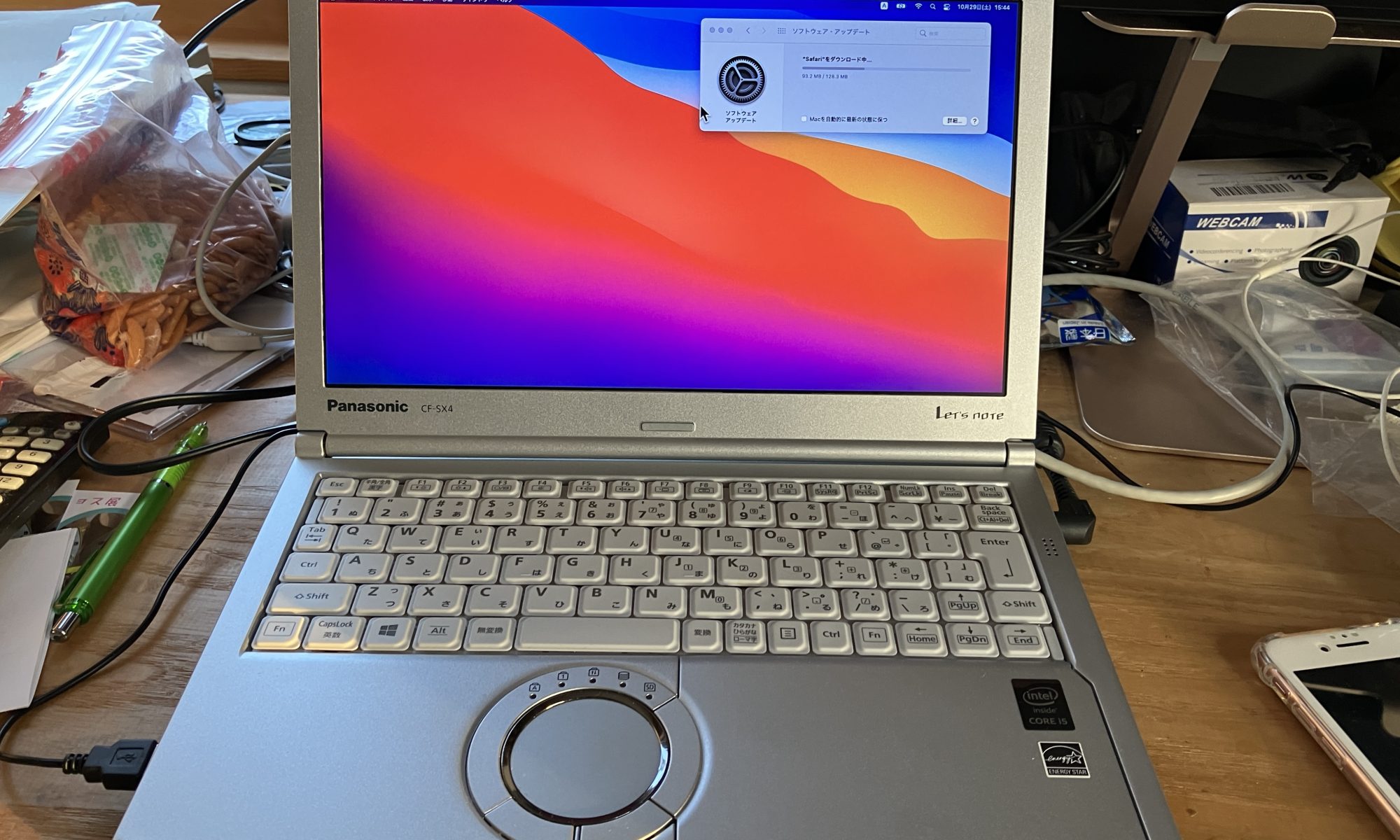
EFI領域の作成がいまいちわからないので動画などで説明してください!